|
|
|
|
|
现在很多的win11电脑都有安装无线网卡,可以通过无线网络来连接进行上网,可是一些用户在点开wifi列表的时候,并没有显示内容,因此也不能够选择网络进行连接,面对这个问题,很多人不知道应该如何解决,针对这个情况,今日的win11教程就来和大伙分享详细的就解决方法,接下来让我们一起来了解看看吧。 解决方法如下 方法一 1、首先我们打开开始菜单,进入设置。 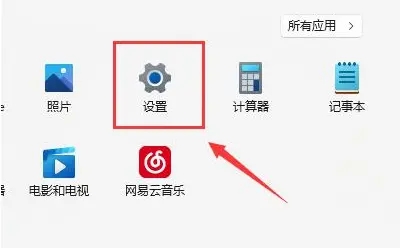 2、在设置中找到病进入疑难解答。 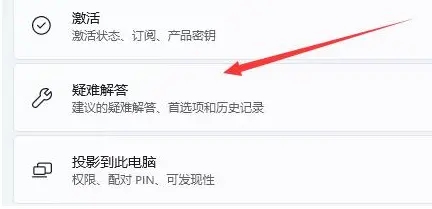 3、在选项下可以看到其他疑难解答点击进入。 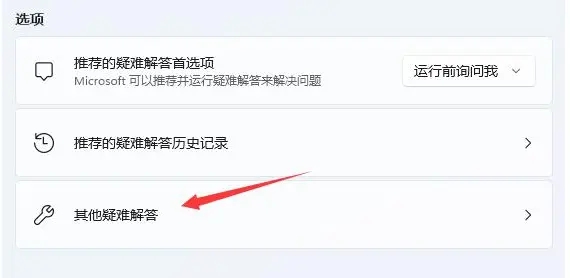 4、然后点击internet链接右侧的运行。 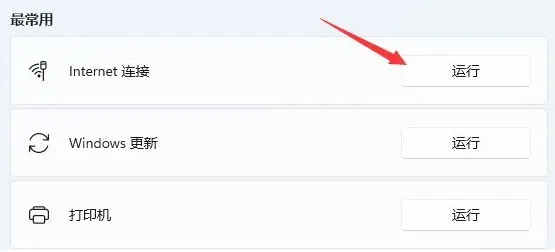 5、最后系统会自动帮助你解决wifi无法显示的问题。  方法二 1、搜索不到wifi也可能是缺少了无线网卡驱动。 2、这时候我们可以尝试打开开始菜单,在上方搜索并进入设备管理器。 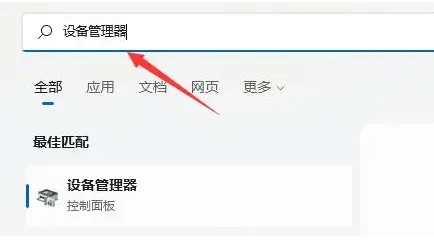 3、接着展开网络适配器,找到无线网卡设备,右键选中,点击更新驱动程序。 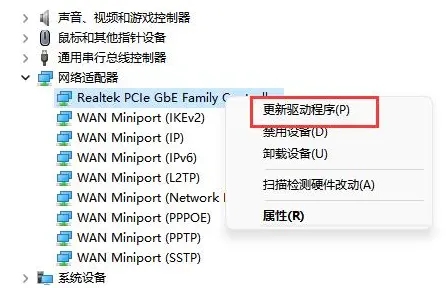 4、最后选择自动搜索驱动程序让电脑为你搜索并安装驱动即可。 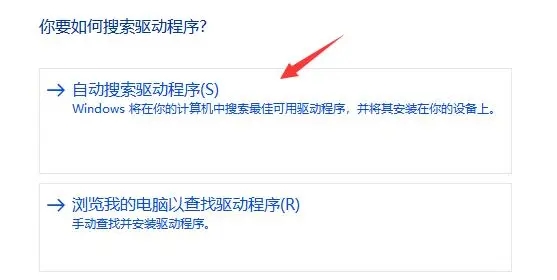 以上就是win11电脑无法显示出wifi列表怎么解决?详情的全部内容,望能这篇win11电脑无法显示出wifi列表怎么解决?详情可以帮助您解决问题,能够解决大家的实际问题是软件自学网一直努力的方向和目标。 |